Formattazione del testo
È possibile formattare il testo modificando il carattere, l'allineamento e la direzione del testo. Ad esempio, la direzione del testo può essere impostata da sinistra a destra, da destra a sinistra o verticale. Si possono anche aggiungere bordi e ombre oppure si può ruotare il testo. Aggiungere uno sfondo del testo per sovrapporre il testo a un colore uniforme o un a gradiente di colore per farlo risaltare. È anche possibile definire la lunghezza di un clip di titolo regolando la durata del clip di titolo.
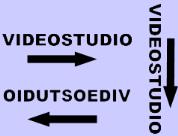
La direzione del testo è una delle numerose impostazioni di formattazione dei titoli.
1 Nella linea temporale, selezionare un clip del titolo su Traccia titolo e fare clic sulla finestra Anteprima per attivare l'editing di titoli.
2 Nel pannello Opzioni, fare clic su uno dei seguenti pulsanti nella pagina Impostazioni testo per accedere alle opzioni di editing del titolo.
• Carattere
• Stili
• Bordo
• Ombre
• Sfondo
• Animazione
• Effetto
Se si ha in mente di modificare la direzione del testo, è meglio effettuare la corretta impostazione prima di iniziare a digitare.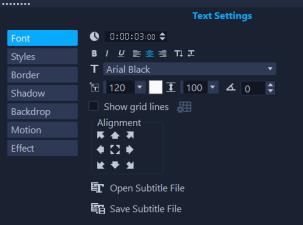
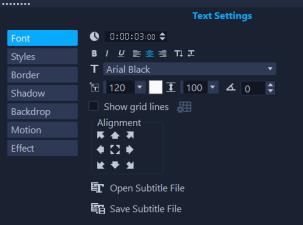
1 Nella Traccia titolo, fare doppio clic su un titolo.
2 Nella finestra Anteprima, vengono visualizzati indicatori giallo e viola intorno al testo.

3 Fare clic su un indicatore viola e trascinarlo nella posizione desiderata.

È inoltre possibile ruotare il testo mediante il pannello Opzioni. Nella scheda Modifica, specificare un valore in Ruota di gradi per applicare un angolo di rotazione più preciso.
1 Nella linea temporale, selezionare un clip del titolo su Traccia titolo e fare clic sulla finestra Anteprima per attivare l'editing di titoli.
2 Nella pagina Impostazioni testo nel pannello Opzioni, fare clic sul pulsante Sfondo.
3 Selezionare l'opzione Barra sfondo a tinta unita o Adatta al testo.
Se si seleziona Adatta al testo, scegliere una forma dall'elenco a discesa e impostare un valore nella casella Ingrandisci.
4 Nell'area Impostazione colore, selezionare l'opzione Tinta unita o Gradiente e fare clic su un colore nel pannello dei colori per impostare il colore di sfondo.
5 Se si seleziona Gradiente, fare clic su un pulsante freccia per impostare la direzione del gradiente e fare clic su un altro colore nel pannello dei colori per impostare un secondo colore.
6 Immettere un valore nella casella Trasparenza. Più è alto il valore, maggiore è la trasparenza.

1 Nella linea temporale, selezionare un clip del titolo su Traccia titolo e fare clic sulla finestra Anteprima per attivare l'editing di titoli.
2 Nella pagina Impostazioni testo nel pannello Opzioni, fare clic sul pulsante Bordo.
3 Modificare una delle seguenti impostazioni:
• Testo trasparente: deselezionare la casella di controllo per riempire di colore il testo. Se la casella è spuntata, non sarà presente alcun riempimento (trasparente).
• Bordo tratto esterno: spuntare per aggiungere uno spessore al bordo esterno del testo.
• Larghezza bordo: specifica la larghezza del bordo della pennellata esterna.
• Colore linea: specifica il colore del bordo.
• Trasparenza testo: valori elevati aumentano la trasparenza del testo; per ottenere un testo opaco, inserire il valore 0.
• Bordo sfumato: Valori elevati aumentano la frequenza della variazione di dimensioni.
1 Nella linea temporale, selezionare un clip del titolo su Traccia titolo e fare clic sulla finestra Anteprima per attivare l'editing di titoli.
2 Nella pagina Impostazioni testo nel pannello Opzioni, fare clic sul pulsante Ombreggiatura.
3 Fare clic sull’icona corrispondente di una delle seguenti opzioni e modificare le impostazioni desiderate:
• Nessuna: nessuna ombreggiatura o nessun alone
• Ombra discendente: consente di specificare la posizione, il colore, la trasparenza e la morbidezza del bordo di un’ombra discendente del testo.
• Alone ombra: consente di specificare l’intensità, il colore, la trasparenza e la morbidezza del bordo di un effetto alone attorno al testo.
• Estrusione ombreggiatura: consente di specificare la posizione (illusione di profondità) e il colore dell'effetto di estrusione.
1 Nella linea temporale, selezionare un clip del titolo su Traccia titolo e fare clic sulla finestra Anteprima per attivare l'editing di titoli.
2 Nella pagina Impostazioni testo nel pannello Opzioni, fare clic sul pulsante Movimento.
3 Verificare che la casella di spunta a sinistra del pulsante Applica sia spuntata.
4 Dal menu a discesa, selezionare il tipo di movimento che si desidera applicare.
5 Fare clic sulla miniatura del movimento predefinito che si desidera applicare.
6 Se si desidera modificare l’impostazione predefinita, regolare una delle impostazioni a destra delle miniature predefinite.
1 Fare clic sul clip di titolo sulla Linea temporale, quindi fare doppio clic sul titolo nella finestra Anteprima.
2 Nella scheda Modifica, fare clic sull'elenco a discesa Stile titolo preimpostato, quindi selezionare una miniatura per applicare l'effetto.
• Eseguire una delle operazioni seguenti:
• Nella Linea temporale, trascinare gli indicatori del clip.
• Selezionare il clip nella linea temporale, aprire il pannello Opzioni, fare clic sulla scheda Modifica e immettere un valore nella casella Durata.